
Počevši od iOS-a 9, aplikacija Mail je uključivala Markup, uređivač fotografija koji vam omogućuje pisanje, crtanje i dodavanje oblika i potpisa vašim slikama. Sada nema potrebe za zasebnom aplikacijom za skiciranje i dodavanje teksta slikama; Korisnici iPhonea i iPada mogu umetnuti slike u tijelo e-pošte, a zatim ih označiti tamo bez napuštanja aplikacije Mail. Počnimo učiti kako koristiti oznake na slikama e-pošte.
Povezano: Kako označiti snimke zaslona s iOS-om 11 na iPhoneu
Već smo prošli kako dodati privitke u aplikaciju Mail na iPhoneu, kako urediti i podijeliti video uspomene, i kako poslati video u tekstu poruka. Za još sjajnih vodiča o tome kako dijeliti slike, videozapise, dokumente i datoteke, pogledajte naše besplatne Savjet dana.
Početi:
- Otvorite svoju aplikaciju Mail.
- Počnite sastavljati novu e-poštu.
* Ovaj post je dio Život iPhoneaBilten Tip dana. Prijavite se. *
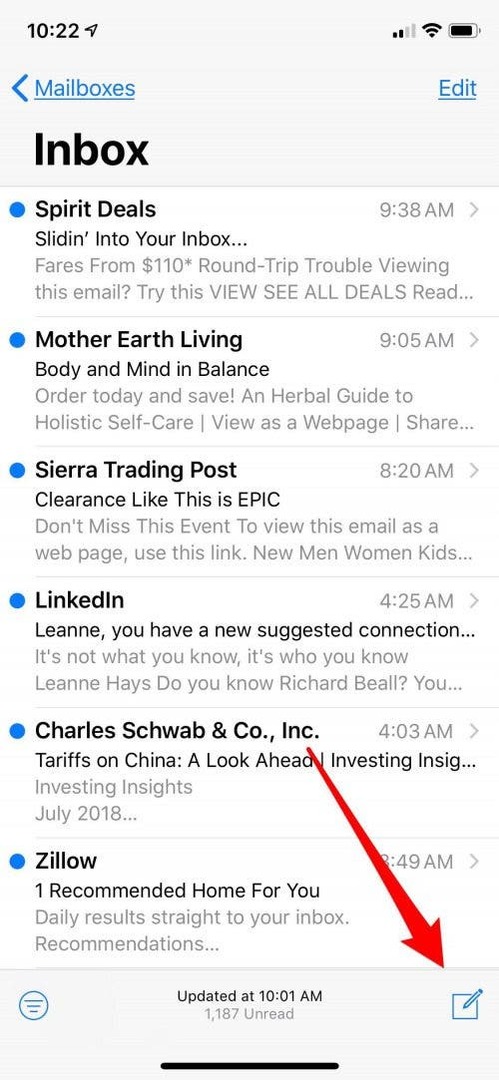
- Pritisnite i držite ili dvaput dodirnite bijeli prostor u tijelu e-pošte; otvorit će se okvir izbornika s opcijama i strelicom. Odaberite Umetni fotografiju ili video.
- Odaberite fotografiju koju želite dodati iz izbora koji nudi vaš iPhone ili iPad.
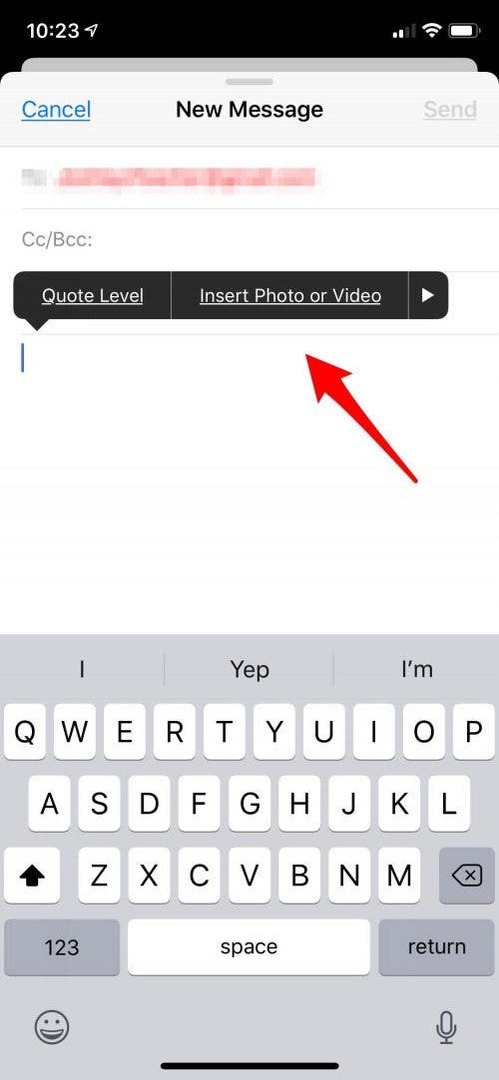

- Dodirnite fotografiju jednom, pauzirajte, a zatim dvaput dodirnite i otvorit će se izbornik s opcijama. Odaberite Označavanje.
- Pojavit će se asortiman alata; eksperimentirajte da vidite koji su vaši favoriti, dodirnite znak plus s desne strane alatne trake za više opcija, uključujući tekst. Ovdje je zgodno imati iPad s Apple Pencil; Veća veličina zaslona u kombinaciji s lako kontroliranim radom s finim detaljima može napraviti vrlo zamršeno uređenu fotografiju!
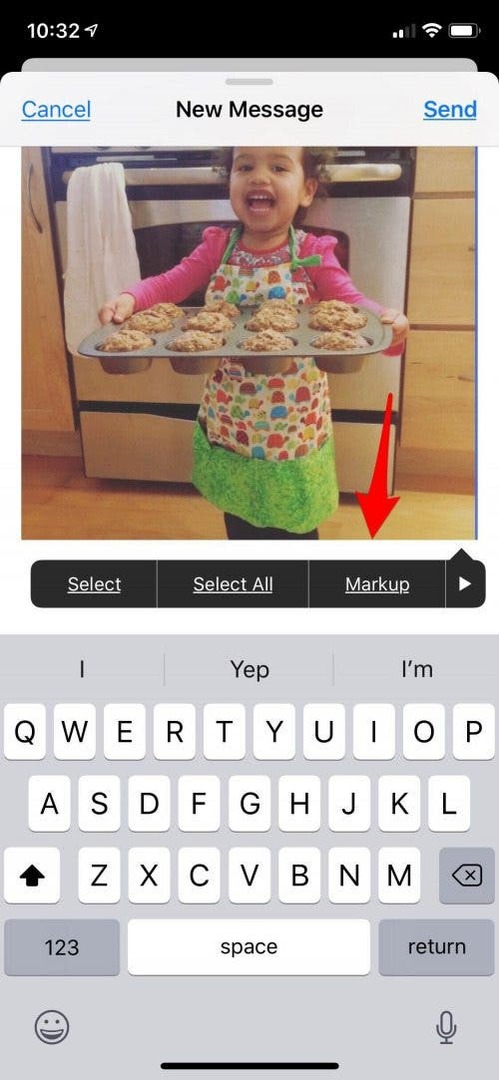

- Kada dodate svoje promjene, odaberite Gotovo.
- Sada sve što preostaje je poslati svoju e-poštu!

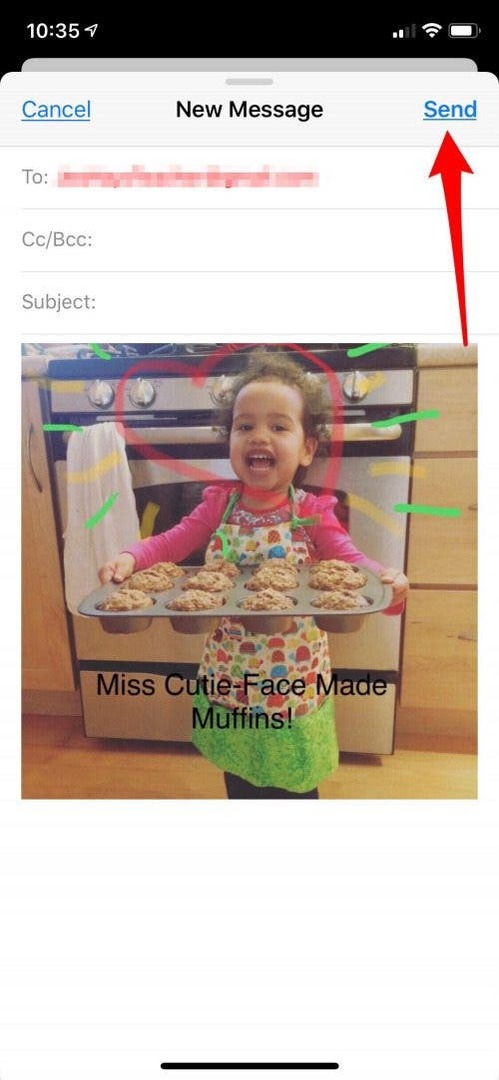
Zasluga za najbolju sliku: Kaspars Grinvalds / Shutterstock.com